使用填充序列:输入1后拖动填充柄并选择“填充序列”生成连续编号;2. 使用ROW函数:输入=ROW()-1并填充,实现自动递增;3. 使用SUBTOTAL函数:输入=SUBTOTAL(103,$B$2:B2)实现筛选后连续编号;4. 表格结构化引用:转换为表格后用=ROW()-ROW(表1[#Headers])自动编号。
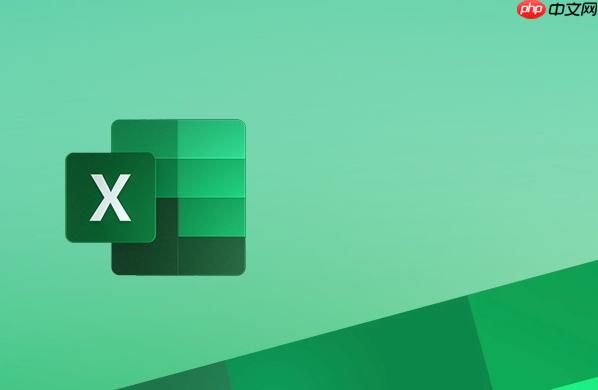
如果您希望在 Microsoft Excel 中为数据行添加序号,以便更清晰地查看和管理数据,可以通过多种方式实现自动编号。以下是几种常用的方法来完成此操作。
本文运行环境:Dell XPS 13,Windows 11
一、使用填充序列功能
Excel 内置的填充序列功能可以快速为选中的单元格区域生成连续的数字序列,适用于静态数据列表。
1、在需要编号的第一个单元格中输入数字 1。
2、选中该单元格,将鼠标移至单元格右下角的小方块(填充柄),直到光标变为黑色十字。
3、按住鼠标左键向下拖动到目标行数。
4、释放鼠标后,会弹出一个小图标,点击它并选择 “填充序列” 选项,即可生成连续编号。
二、使用 ROW 函数
ROW 函数可返回单元格所在的行号,通过简单计算可实现从任意起始值开始的自动编号,适合动态数据表。
1、在第一行编号单元格中输入公式 =ROW()-1,其中减去的数值应根据实际起始行调整。
2、按下回车键确认输入,该单元格将显示正确的起始编号。
3、选中该单元格,双击填充柄或拖动至所需范围,公式将自动填充并生成递增编号。
4、即使插入新行,编号也会随公式自动更新,保持连续性。

本文档主要讲述的是j2me3D游戏开发简单教程; 如今,3D图形几乎是任何一部游戏的关键部分,甚至一些应用程序也通过用3D形式来描述信息而获得了成功。如前文中所述,以立即模式和手工编码建立所有的3D对象的方式进行开发速度很慢且很复杂。应用程序中多边形的所有角点必须在数组中独立编码。在JSR 184中,这称为立即模式。希望本文档会给有需要的朋友带来帮助;感兴趣的朋友可以过来看看
三、使用 SUBTOTAL 函数实现筛选后的连续编号
当数据经过筛选时,普通编号会出现断层,SUBTOTAL 函数可在可见行上生成连续编号。
1、在编号列第一行输入公式 =SUBTOTAL(103,$B$2:B2),假设 B 列为数据列。
2、按下回车后,公式会返回当前可见行的累计计数。
3、将公式向下复制到其他单元格,仅对可见行进行编号。
4、筛选数据时,编号将自动重新排列,始终保持 连续且不跳号。
四、通过表格结构化引用自动编号
将数据区域转换为 Excel 表格后,可结合结构化引用与 ROW 函数实现智能编号。
1、选中数据区域,按 Ctrl + T 将其转换为表格。
2、在表格左侧新增一列用于编号。
3、在第一个数据行的编号单元格中输入 =[@[编号]]=ROW()-ROW(表1[[#Headers],[编号]]),根据实际表格名称调整。
4、按下回车后,整列将自动填充公式,并在新增行时同步生成新编号。





























